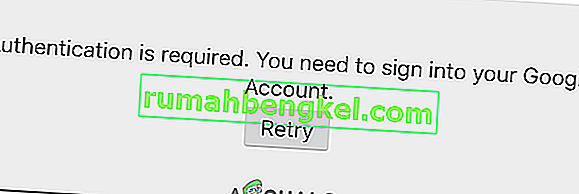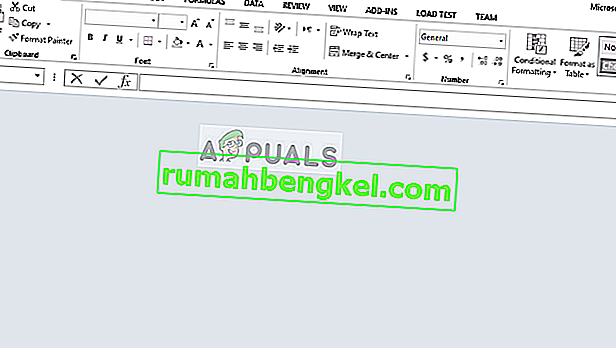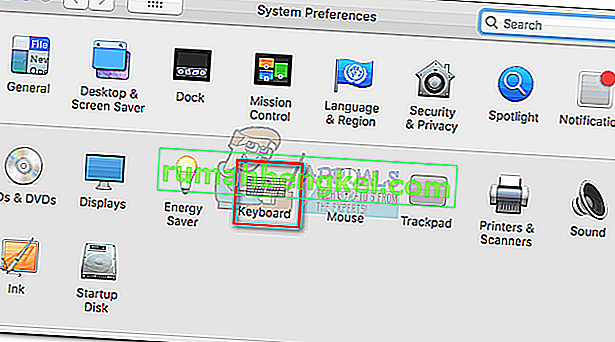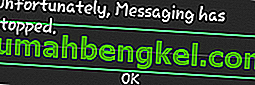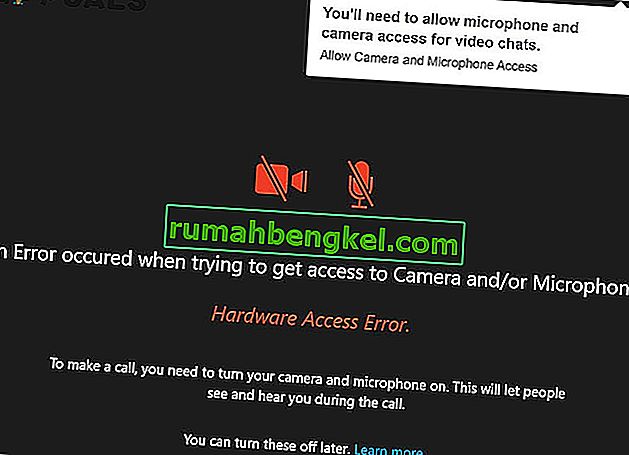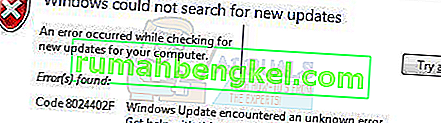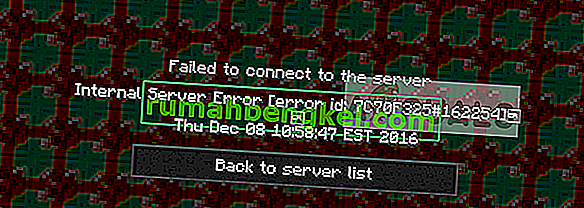MS Paint - мощный инструмент для работы с изображениями. Он содержит функцию, которая позволяет пользователям полностью или частично инвертировать цвета изображения. Более темные цвета становятся светлее и наоборот. В задней части происходит инверсия значений RGB изображения; эти значения красного, синего и зеленого цвета на самом деле отвечают за смешивание и отображение цвета, который мы видим.
Чтобы полностью инвертировать цвет изображения, выполните следующие действия:
Одновременно нажмите клавиши « Ctrl » и « A ». Это должно выделить все изображение. Вы также можете перейти в меню «Выбрать» вверху и нажать «Выбрать все», и это сделает то же самое.
После того, как вы сделали выбор, вы можете щелкнуть правой кнопкой мыши в любом месте внутри него и в раскрывающемся списке выбрать «Инвертировать цвет». Это должно инвертировать цвета изображения, и будет создана его «негативная» версия.

Если вы собираетесь раскрасить выбранные части изображения, это не должно быть проблемой. Все, что вам нужно сделать, это уменьшить радиус выделения.
Чтобы выбрать, вы можете использовать инструмент выбора по умолчанию в краске, который доступен в верхней строке меню, но он допускает только прямоугольный выбор. Чтобы сделать свободный выбор, вы можете выбрать инструмент «Выбор произвольной формы», который находится в раскрывающемся списке «Выбрать».
После того, как вы выбрали область, вы можете просто щелкнуть «Инвертировать цвет» таким же образом, щелкнув правой кнопкой мыши, как вы делали раньше, и все будет готово.
Здесь следует отметить, что Paint выделит прямоугольную область, даже если вы сделали свободный выбор. Не о чем беспокоиться. Как только вы нажмете «Инвертировать цвет», только свободно выбранная часть изображения будет инвертирована, как показано на скриншоте.